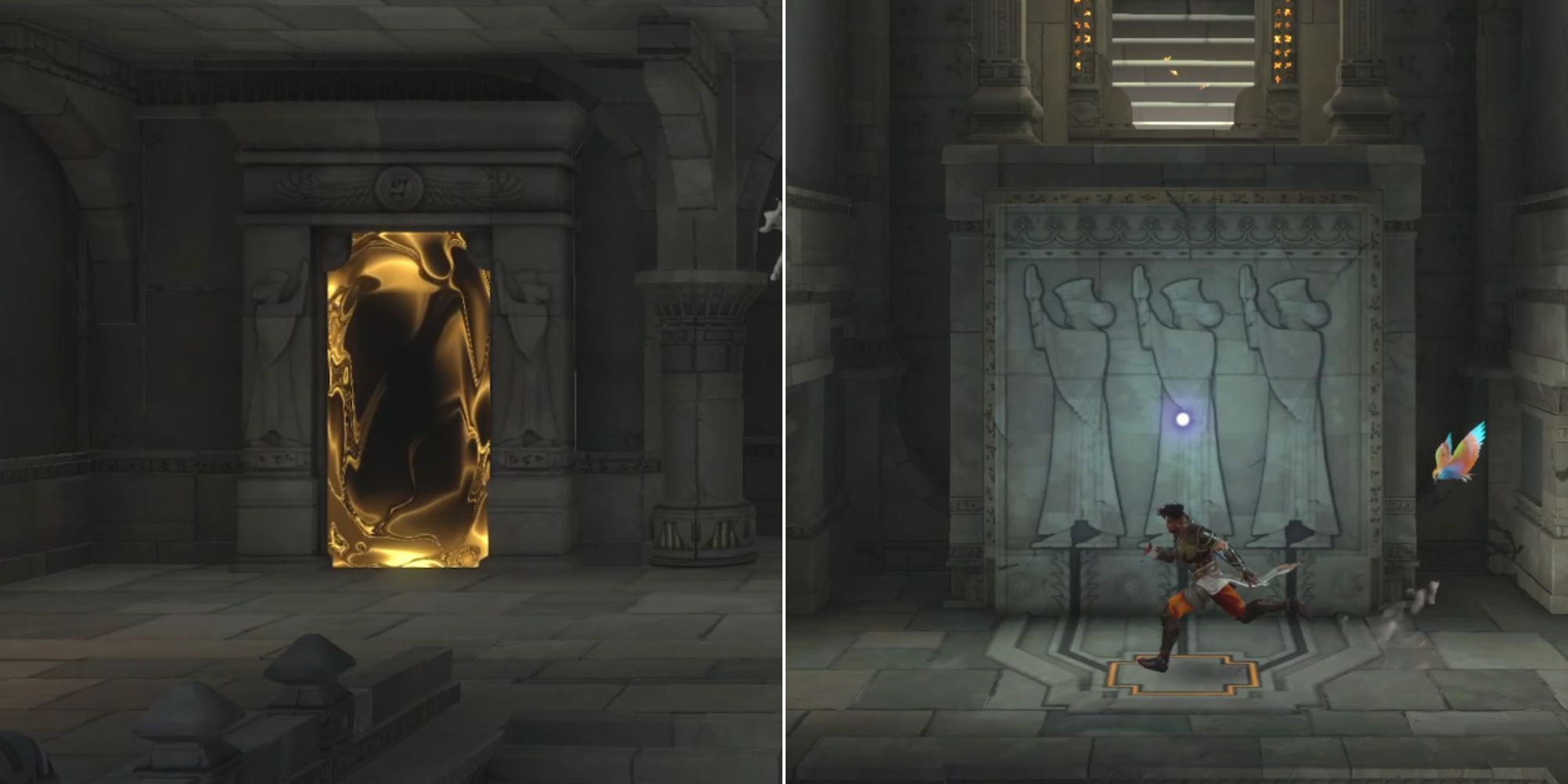Comment changer votre apparence dans Minecraft et afficher votre style unique 😎🎮
Intéressé(e) à modifier votre apparence dans Minecraft pour un look plus élégant ? Découvrez comment connecter votre nouveau skin à votre profil grâce à ce guide facile.
Minecraft Skin Switcheroo Transformez votre avatar avec style
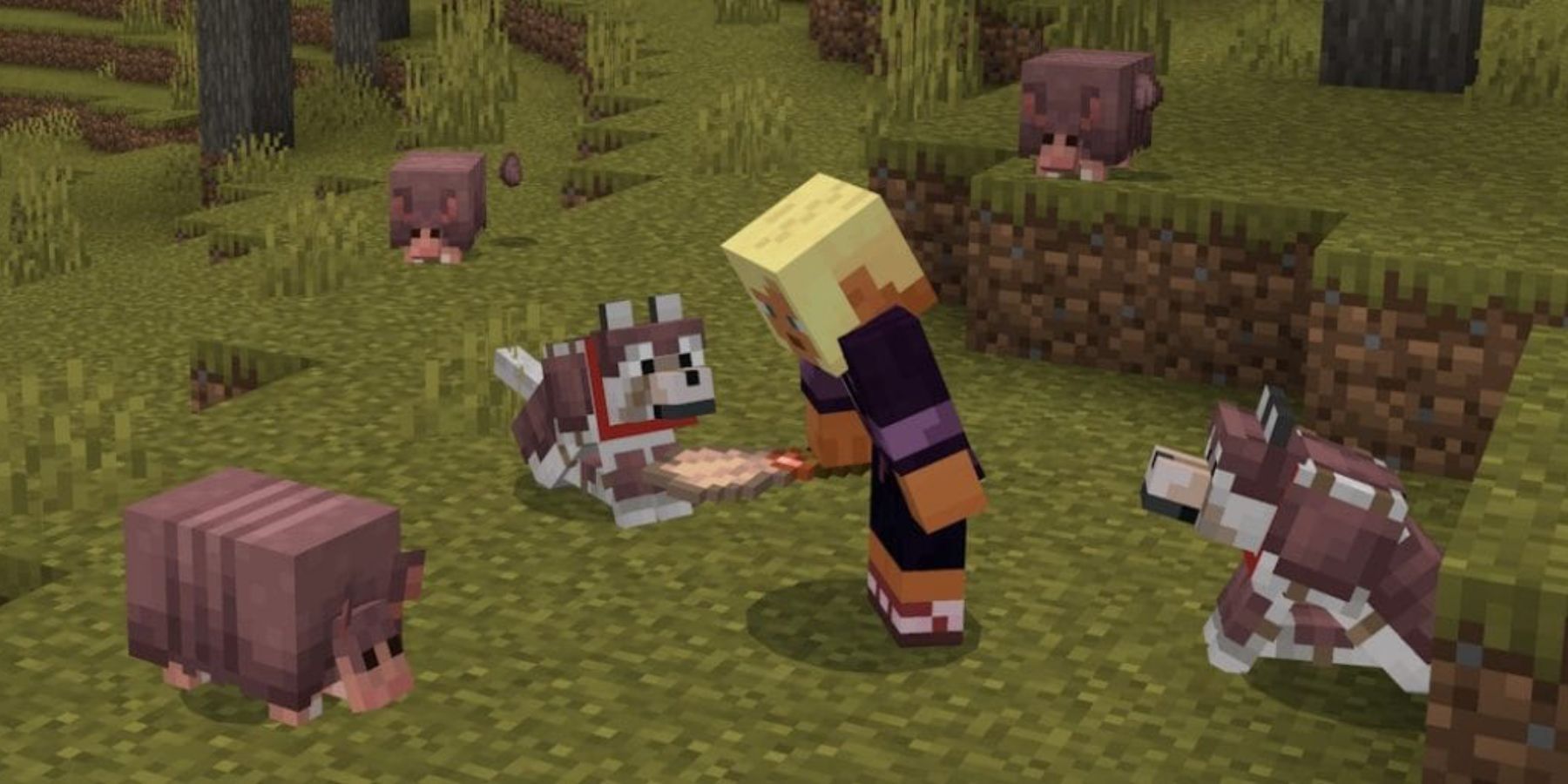
Vous avez atteint ce point dans votre aventure Minecraft où vous voulez vous démarquer de la foule et montrer votre propre style unique. Avec un nombre illimité de skins disponibles, il y en a pour tous les goûts. Dans cet article, nous vous donnerons toutes les informations dont vous avez besoin pour changer votre skin Minecraft, que vous jouiez sur PC ou sur la version PE/Bedrock. Plongeons-y ! 💪
Comment changer de skin dans Minecraft sur PC
Changer de skin sur PC est un jeu d’enfant. Voici un guide étape par étape pour vous aider :
-
Trouvez le skin que vous préférez sur l’un des nombreux sites qui proposent des skins créés par les joueurs. 🎨 Ces sites ont souvent des éditeurs de skins qui vous permettent de personnaliser le skin de votre choix si nécessaire.
-
Téléchargez le skin sur votre PC. Assurez-vous qu’il est au format PNG. 🖥️
-
Rendez-vous sur minecraft.net et connectez-vous à votre compte.
-
Recherchez l’onglet Profil dans le menu déroulant en haut à droite de la page.
-
Cliquez sur le bouton Parcourir et localisez le fichier PNG du skin que vous avez téléchargé.
-
Sélectionnez le fichier et cliquez sur le bouton Enregistrer et télécharger pour sauvegarder vos modifications et associer le nouveau skin à votre profil.
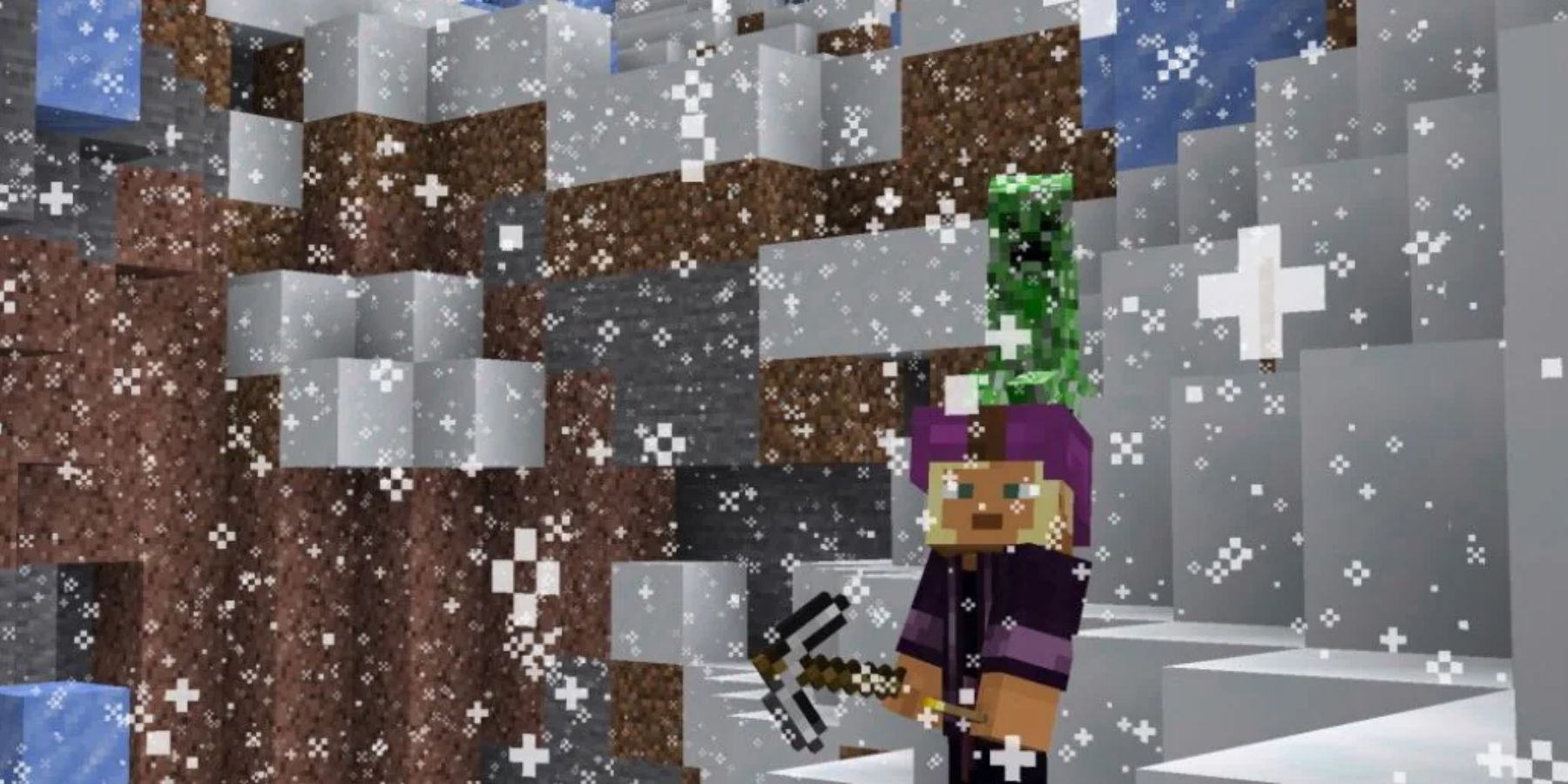
Comment changer de skin dans Minecraft PE et Minecraft Bedrock Edition
Si vous jouez à Minecraft PE ou à la version Bedrock Edition, le processus est légèrement différent, mais toujours facile à suivre. Voici comment changer votre skin :
-
Lancez le jeu sur votre appareil et accédez à l’écran principal.
-
Cherchez le bouton Salle d’habillage et appuyez dessus. Cela vous mènera à la bibliothèque de tous les skins disponibles.
-
Sur le côté gauche de l’écran, trouvez l’icône verte qui représente l’onglet des skins classiques.
-
Sous Skins possédés, sélectionnez un skin totalement gris sans aucun motif. Vous verrez ensuite un bouton appelé Choisir un nouveau skin.
-
Appuyez sur le bouton et téléchargez le fichier PNG du skin que vous souhaitez utiliser. Il s’agit du fichier que vous avez sélectionné précédemment.
Maintenant, vous êtes prêt avec votre superbe nouveau skin ! 🤩
Puis-je créer mon propre skin unique ?
Absolument ! Dans Minecraft PE et Bedrock Edition, vous avez la possibilité de créer vos propres skins uniques. Vous pouvez choisir différents modèles de cheveux, de visage, de vêtements et de chaussures, et même changer la couleur de votre coupe de cheveux, de vos vêtements et de votre teint. Soyez créatif et créez quelque chose de vraiment unique ! 🎨✨
Plus de questions fréquentes sur les skins Minecraft
Q : Y a-t-il des sites web où je peux trouver des skins Minecraft populaires ?
R : Oui, il existe de nombreux sites dédiés à l’hébergement de skins Minecraft créés par les joueurs. Certains sites populaires incluent Planet Minecraft et Minecraft Skins.
Q : Puis-je utiliser des mods ou des shaders pour améliorer mes skins Minecraft ?
R : Bien sûr ! Les mods et les shaders peuvent ajouter une toute nouvelle profondeur et réalisme à votre expérience Minecraft, y compris l’apparence de vos skins. Cependant, il est important de s’assurer que les mods et les shaders que vous utilisez sont compatibles avec votre version de Minecraft pour éviter tout problème de compatibilité.
Q : Puis-je changer mon skin Minecraft sur des consoles, comme Xbox ou PlayStation ?
A: Oui, vous pouvez également changer de skin sur les consoles. Le processus peut varier légèrement en fonction de la plateforme, mais il consiste généralement à accéder aux paramètres de menu du jeu et à sélectionner l’option pour changer votre skin. Consultez le manuel du jeu ou recherchez des tutoriels en ligne spécifiques à votre console pour des instructions détaillées.
Q: Y a-t-il des limites au nombre de skins que je peux avoir?
R: Dans Minecraft Édition Java, vous ne pouvez avoir qu’un seul skin à la fois. Cependant, Minecraft PE et l’Édition Bedrock vous permettent d’avoir plusieurs skins et de passer facilement de l’un à l’autre dans le jeu.
Montrez votre style et créez votre identité Minecraft! 🎮🎉
Maintenant que vous savez comment changer votre skin Minecraft, il est temps de laisser briller votre créativité et de montrer votre style unique à la communauté Minecraft. Que vous soyez un constructeur de génie, un explorateur aventurier ou un ingénieur amical de redstone, votre skin est une partie essentielle de votre identité Minecraft. Alors allez-y, personnalisez-le, changez-le et laissez votre imagination s’envoler! N’oubliez pas de partager vos skins épiques avec nous sur les réseaux sociaux! 📷💬
Références:
- Planet Minecraft
- Minecraft Skins
- Mods et Shaders pour Minecraft
- Skins Minecraft Édition Console
- Skins Minecraft Édition Bedrock